Fixa WhatsApp Nedladdning av Media Problem

Vissa användare har klagat på att WhatsApp inte laddar ner mediafiler. Vi har undersökt detta och hittat fem lösningar för att åtgärda problemet.
För inte så länge sedan lade WhatsApp äntligen till något som Telegram-användare har njutit av ett tag nu: klistermärken. När du först kommer åt klistermärken har du redan några alternativ att välja mellan. Men den enda nackdelen är att klistermärkena som finns kanske inte är din stil och kanske inte uttrycker vad du vill ha.
I så fall skulle din bästa insats vara att gå vidare och skapa dina egna WhatsApp-klistermärken. Tills WhatsApp annonserar den funktionen har du inget annat val än att använda en tredjepartsapp för att skapa personliga WhatsApp-klistermärken som Sticker Maker. Processen är enklare än du tror vilket är bra om du inte är särskilt tekniskt kunnig.
Tredjepartsappen du behöver ladda ner är Sticker Maker . När du först startar appen trycker du på alternativet Skapa ett nytt klistermärkepaket i grönt. Se till att du kommer på ett bra namn eftersom det är det namnet ditt dekalpaket kommer att ha.
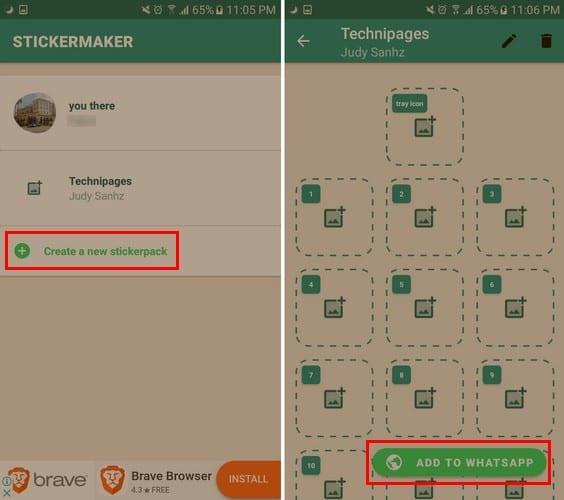
Oroa dig inte för mycket, om du någonsin ångrar namnet, gå in i ditt dekalpaket och tryck på pennikonen. Appen ger dig ett alternativ att byta namn på ditt dekalpaket.
Först måste du skapa ett fackikonklistermärke för paketet. Tänk på att detta kommer att vara ett klistermärke som inte kommer att visas som ett klistermärkealternativ. Endast de klistermärken du skapar som finns i luckorna med siffror kan användas som klistermärken. Du kan lägga till så många som 30 klistermärken per förpackning. Det finns heller ingen anledning att fylla varje klistermärke för att använda dem alla tillsammans.
Appen kommer att be dig att dra en linje över vad du vill förvandla till ett klistermärke. Innan klistermärket skapas permanent kommer appen att visa dig en förhandsvisning av vad du skapade. Det ger dig ett alternativ att antingen börja om eller skapa klistermärkena.
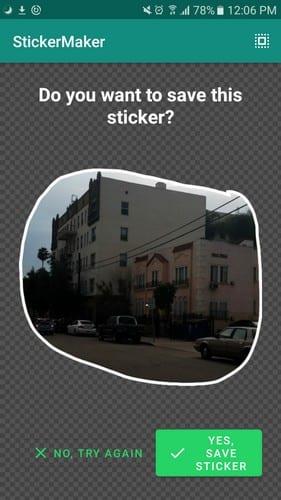
För att kunna lägga till klistermärkespaketet till WhatsApp måste du skapa minst tre klistermärken. När du är klar med att skapa dem trycker du på alternativet Lägg till WhatsApp längst ner till höger på skärmen. Du bör få ett meddelande som låter dig göra att klistermärkena har lagts till.
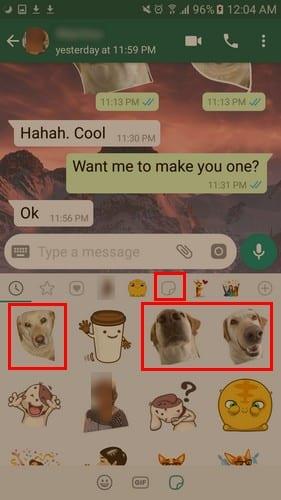
När du är klar med att skapa klistermärken, gå vidare till WhatsApp och öppna konversationen du vill lägga till klistermärkena till. Tryck på emojin längst ner till vänster och välj dekalikonen. Dina nyskapade klistermärken bör ha en röd prick på dem, så de är lätta att hitta.
Förhoppningsvis, när tiden går, kommer WhatsApp att lägga till fler klistermärken till sin nuvarande samling. Tills dess, om du inte är nöjd med de du kan använda, nu vet du hur du skapar dina egna WhatsApp-klistermärken. Vad ska du göra skräddarsydda klistermärken av? Lämna en kommentar och dela dina tankar.
Vissa användare har klagat på att WhatsApp inte laddar ner mediafiler. Vi har undersökt detta och hittat fem lösningar för att åtgärda problemet.
Se hur enkelt det är att lägga till en ny WhatsApp-kontakt med din anpassade QR-kod för att spara tid och spara kontakter som ett proffs.
Dämpa gruppmeddelanden i Android 11 för att hålla notifikationerna under kontroll för meddelandeappen, WhatsApp och Telegram.
En komplett handledning för att skapa eller gå med i en grupp i WhatsApp.
Lär dig hur du svarar på ett specifikt meddelande i WhatsApp på ett effektivt sätt.
Även om WhatsApp är ett bra verktyg att ha, kanske du vill bli av med ditt konto. Att bara avinstallera appen tar faktiskt inte bort
För de flesta telefonanvändare är det trevligare att ha sina appar och system använda ett mörkare färgschema – det är lättare för ögonen, mindre störande i en mörkare miljö,
För att lyssna på ljudmeddelanden på WhatsApp utan att avsändaren vet, vidarebefordra meddelandet till någon annan eller aktivera flygplansläge.
Det är ett välkänt faktum att de flesta appar som ägs av Facebook nu har en "Stories"-funktion. Den finns också på WhatsApp i formen "WhatsApp Status". Tyvärr måste de flesta användare ta en skärmdump.
Att stänga av WhatsApp-chattar kan ge dig sinnesfrid när du har en tendens att få många meddelanden. Du försöker hålla dig på topp och svara lika många som du
Lägg till lite liv till dina WhatsApp-klistermärken genom att lägga till lite ljud till dem. Här är hur.
Hatar du inte bara när du skickar en WhatsApp till någon och de tar en evighet att titta på meddelandet? Antingen ignorerar de dina meddelanden, eller så gör de det
Grupper på WhatsApp är ett bra sätt att dela information med och chatta med flera personer samtidigt... men mellan spam och grupper som överlever deras
Före 2019 var det enda sättet att hindra någon från att lägga till någon annan i en grupp att blockera gruppens administratörer personligen. Detta innebar alla möjliga
Lär dig hur du upptäcker om någon har blockerat dig WhatsApp, Instagram eller Facebook.
Vad händer om du inte accepterar WhatsApps nya villkor? Det är inte snyggt.
Se om WhatsApp delar din privata information med Facebook sedan 2016. Det finns dock en tre dagars väntan.
Se hur enkelt det är att skicka ljudmeddelanden från WhatsApp till Telegram och vice versa. Följ dessa enkla steg.
Gör meddelanden lättare att läsa genom att förstora texten i valfri WhatsApp-chatt. Se hur du kan göra det.
Om du inte kan skicka foton, videor eller andra filer via WhatsApp, kanske filformatet inte stöds. Eller så kan detta vara ett tillfälligt fel.
Om du är osäker på om du ska köpa AirPods för din Samsung-telefon, kan denna guide verkligen hjälpa. Den mest uppenbara frågan är om de två är
Att hålla dina 3D-skrivare i gott skick är mycket viktigt för att få de bästa resultaten. Här är några viktiga tips att tänka på.
Hur man aktiverar scanning på Canon Pixma MG5220 när du har slut på bläck.
Du förbereder dig för en kväll av spelande, och det kommer att bli en stor sådan – du har precis köpt "Star Wars Outlaws" på GeForce Now streamingtjänsten. Upptäck den enda kända lösningen som visar dig hur man fixar GeForce Now felkod 0xC272008F så att du kan börja spela Ubisoft-spel igen.
Oavsett om du letar efter en NAS för ditt hem eller kontor, kolla in denna lista över de bästa NAS-lagringsenheterna.
Ta reda på några möjliga orsaker till varför din bärbara dator överhettas, tillsammans med tips och tricks för att undvika detta problem och hålla din enhet sval.
Att hålla din utrustning i gott skick är ett måste. Här är några användbara tips för att hålla din 3D-skrivare i toppskick.
Läs denna artikel för att lära dig den enkla steg-för-steg-processen för att ansluta en laptop till en projektor eller en TV på Windows 11 och Windows 10-operativsystem.
Har du problem med att ta reda på vilken IP-adress din skrivare använder? Vi visar dig hur du hittar den.
Om dina Powerbeats Pro inte laddar, använd en annan strömkälla och rengör dina hörsnäckor. Lämna fodralet öppet medan du laddar dina hörsnäckor.
























